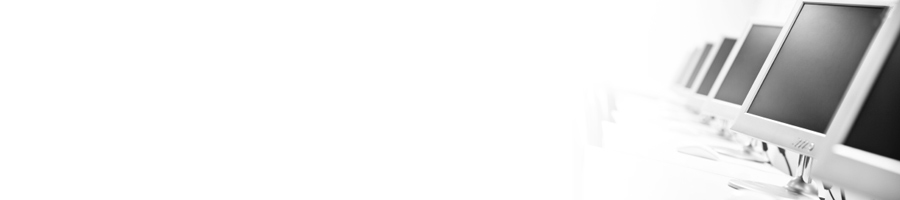スポンサーリンク
遠隔操作のツールをiphoneに導入する
前回の記事では、遠隔操作ツールを導入するための下準備である、
スマフォの脱獄(Jailbreak)について解説しました、
今回は本番である遠隔操作ツールの導入について解説します、
まず前回、脱獄作業が完了後「Cydia」というアイコンが追加されているはずです、
タップするとCydiaの設定を求められます、ここはDeveloperを選択されることをお勧めします。
続いて遠隔操作ツールのインストールですが、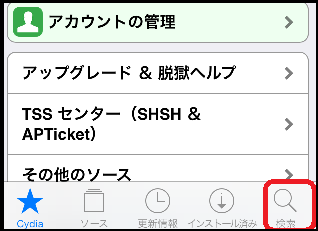
Cydia起動後、右下の検索をタップ後
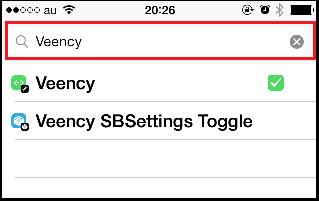
最上部のテキストボックスを選択し、「Veency」で検索をかけます、
公式ツールのApp Storeとほぼ同じ流れですね、
Veencyをインストールすると自動的に再起動されます、
設定のアイコンをタップして「Veency」の項目が追加されていることを確認して下さい、
Veencyをタップするとこんな画面になります、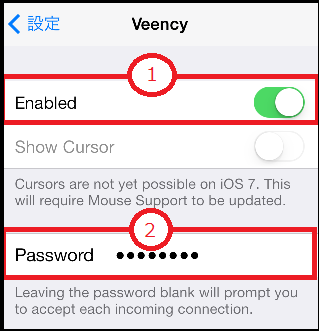
ここで必要な設定は
①Enacled をONにして緑色の表示にする
②Password にパスワードを入力して、それをメモしておく
出来ましたか?これでスマフォ側の設定は完了です、続いてパソコン側の設定を行います。
まずこちらのサイトからご自身の環境に合ったVNCをダウンロードしてインストールしてください、
インストールが完了するとこんな画面に、
ここで「オプション」→「その他」のタブを選択後、「フルスクリーン」のチェックを外して下さい、
これを外さないと画面が戻らず再起動するしかなくなることがあります。
チェック後は「セーブ/ロード」のタブ→「デフォルト設定の保存」内の「保存(S)」をクリックし、
設定を保存してください、これで初期設定は終わりです、
続いてスマフォへの接続設定をします、
ここでサーバーはスマフォのIPを固定するで設定したIPを
パスワードはVeencyで設定したパスワードを入力してください、
成功すると現在のスマフォの画面はパソコンに表示されます、
画面内をマウスでクリックすると反応があることを確認して下さい、
操作方法は
左クリック:画面のタップ操作
右クリック:ホームボタンの操作
となります、これでパソコンからスマフォを遠隔操作する設定は完了です。
これでスマフォ専用のアプリなどパソコンから操作出来るようになった為、
ソーシャルゲームの同様にマクロツールを用いて自動化すること出来る様になりました、
マクロの作成の方法はソーシャルゲームのマクロ作成編をご参照ください、
スマフォアプリ攻略編は以上です、次回の記事でオススメのソーシャルゲームをご紹介しますので、
興味のある方はご覧下さい。
関連ページ
- 無線LANを導入する
- スマートフォンでプレイできるアプリの攻略、自動化について解説していきます。
- スマフォのIPを固定する
- スマートフォンでプレイできるアプリの攻略、自動化について解説していきます。
- 遠隔操作ツール導入の為の準備について
- スマートフォンでプレイできるアプリの攻略、自動化について解説していきます。
- お勧めソーシャルゲーム
- スマートフォンでプレイできるアプリの攻略、自動化について解説していきます。
- androidエミュレーターを導入する
- スマフォアプリをパソコンで起動する為に必要な、androidエミュレーターGenymotionの導入方法について解説していきます。
- GenymotionにGoogle Playを導入する
- androidエミュレーターGenymotionにGoogle Playを導入する方法について解説していきます。